接入企业微信应用
最近更新时间:2024.04.24 17:48:43
首次发布时间:2021.06.15 10:48:14
可以通过在企业微信侧自建应用的方式,将 DataWind 移动端接入企业微信,完成集成。完成适配后,用户可在企业微信搜索应用,打开 DataWind 移动端,便捷阅览报表,实现数据零距离。
可以通过在企业微信侧自建应用的方式,接入企业微信,完成集成。
常见应用场景
- 移动端接入
- 消息推送至企业微信
2.1 在自己的企业微信租户中创建微信应用
https://work.weixin.qq.com/wework_admin/frame#apps
2.2 填写应用信息
logo 如下;设置可见范围(可设置为全员可见);
点击创建应用
2.3 其它配置
在办公平台集成处集成企业微信,需要填写
- AgentId:应用ID
- Secret:密钥
- Company ID:企业ID
https://www.volcengine.com/docs/4726/67928
需要企业微信管理员从下图处获取:
完成【2. 前置配置说明】内的所有操作后,在智能数据洞察产品的用户管理页面继续完成如下操作:
3.1 账号绑定配置
在用户管理中,进行用户的企业微信账号与 DataWind 账号的绑定。
3.2 自定义菜单配置
点击自定义菜单,配置首页、收藏页、目录页
网址:
- 首页: https://【域名】/bi-h5
- 目录: https://【域名】/bi-h5/dashboardLIst
- 收藏: https://【域名】/bi-h5/favor
示例:如果【域名】为 bi.xxx.com
首页:https://bi.xxx.com/bi-h5
之后就可以从手机版企业微信使用了~目前需要手动登录,账号打通免登录功能敬请期待。
3.3 仪表盘分享配置(仅私有化用户)
A. 打开网页授权及JS-SDK
https://work.weixin.qq.com/wework_admin/frame#apps 在此页面中打开DataWind应用,点击下图圈出的部分
B. 下载校验文件
下载完成的校验文件【WW_verify_xxxxx.txt】交给移动端部署团队, 在完成【部署配置】后,执行下一个步骤。
C. 配置可信域名
将你们的域名填入到圈出的位置。
以 https://work.weixin.qq.com/wework_admin/frame 为例,【 work.weixin.qq.com 】为域名。
d.配置企业可信IP
在开发者接口下,选择企业可信IP,点击“配置”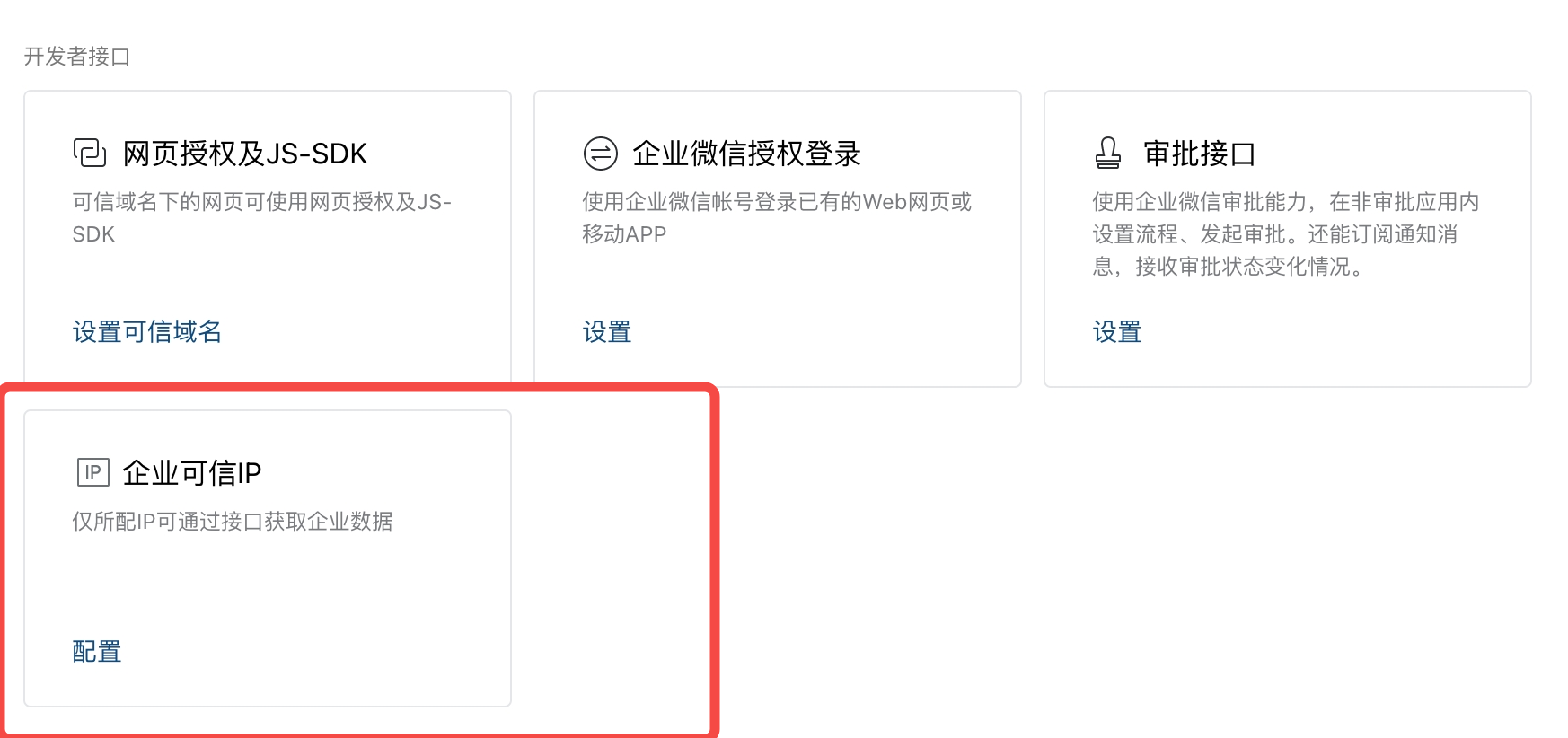
之后在弹框中写入DataWind对外使用的企业IP地址,注意只能写IP地址,不能写域名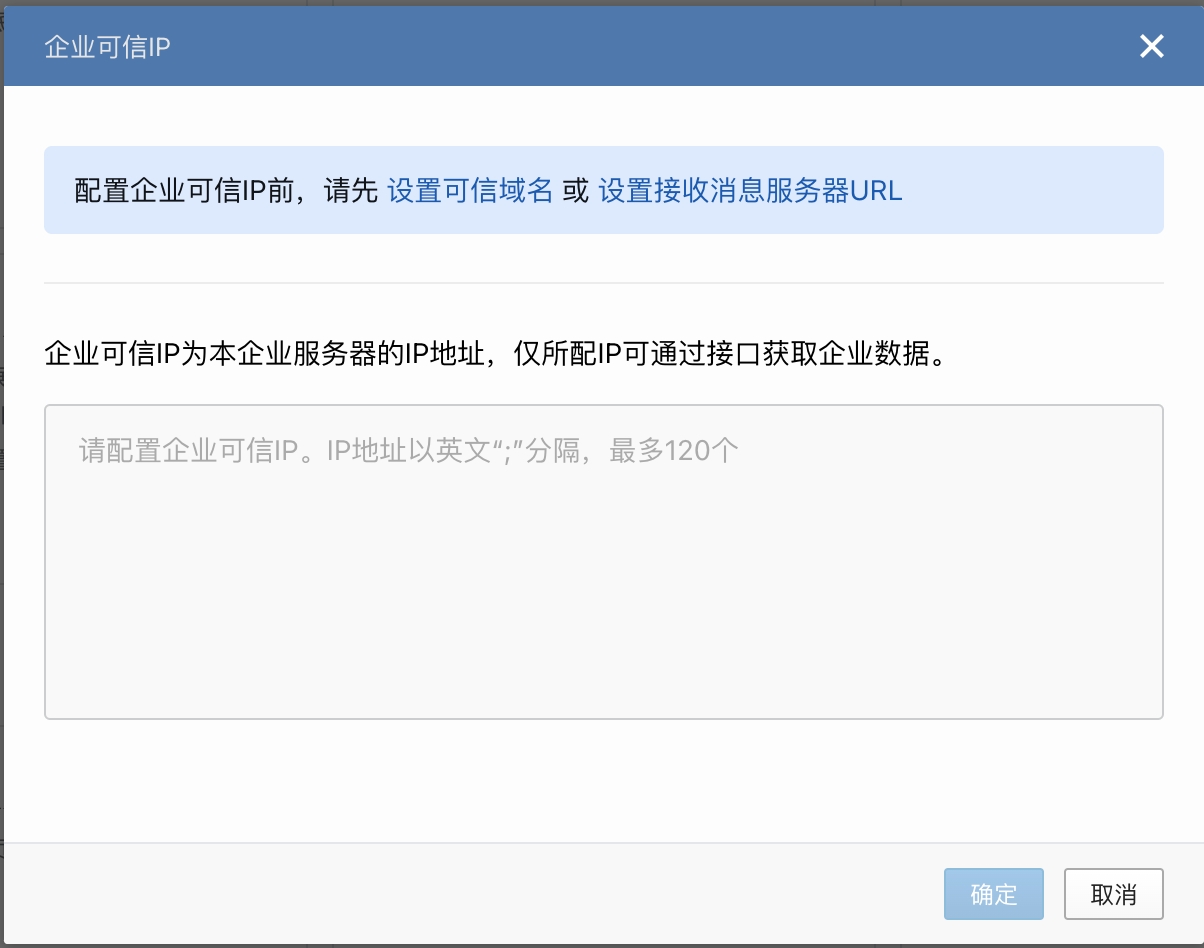
配置过程中如果存在异常,可以参考[企业可信IP配置指引]的第三条说明进行处理。(https://open.work.weixin.qq.com/wwopen/common/readDocument/40759)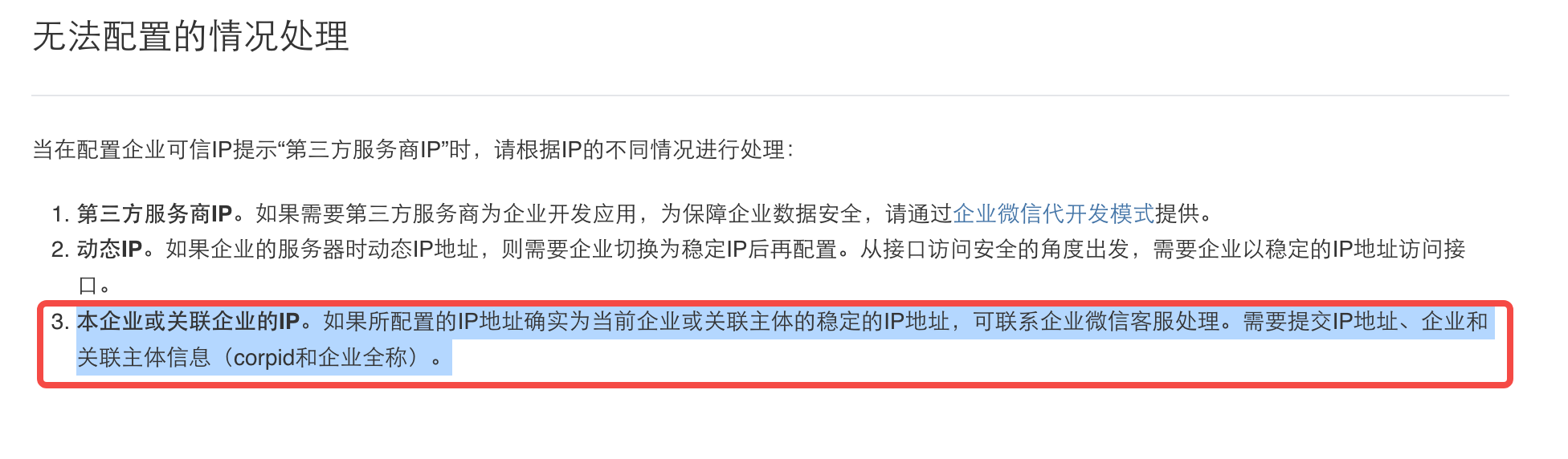
3.4 获取信息的权限配置
DataWind 移动端接入企业微信应用后,需要在企业微信开放平台的应用管理-授权信息处打开相关信息的获取权限,则可以获取以下信息:
- 部分通讯录信息:成员信息、部门信息(不含电话、邮箱)
- 企业基础信息
具体可获取的信息详见:企业微信-帮助中心
4.1 推送场景
- 订阅仪表盘截图发送至企业微信
- 图表监控消息推送至企业微信
- 数据集同步结果推送至企业微信
4.2 账号绑定配置
完成【2. 前置配置说明】内的所有操作后,在智能数据洞察产品的用户管理页面继续完成如下操作:
在用户管理中,进行用户的企业微信账号与产品账号的绑定,,详见企业域管理-用户账号关联